| 主机参考:VPS测评参考推荐/专注分享VPS服务器优惠信息!若您是商家可以在本站进行投稿,查看详情!此外我们还提供软文收录、PayPal代付、广告赞助等服务,查看详情! |
| 我们发布的部分优惠活动文章可能存在时效性,购买时建议在本站搜索商家名称可查看相关文章充分了解该商家!若非中文页面可使用Edge浏览器同步翻译!PayPal代付/收录合作 |
没有光盘或者u盘怎么重装系统?现在如果你想重装电脑系统,但是没有光驱或者u盘,不妨尝试借助重装软件实现一键重装。本教程主机参考小编将和大家分享如何使用主机参考安装大师一键重装Win7。步骤简单,安全有效。来看看。吧
推荐下载:
主机参考主安装程序(http://www.zhujicankao。com)
具体操作如下:
1.首先下载[主机参考安装大师] 。到你的电脑。下载后关闭所有杀毒软件,再打开软件,会有提示。仔细阅读后,点击我知道进入工具。

2.进入工具后,工具会自动检测当前计算机系统的相关信息。点击下一步。

3.进入界面后,用户可以根据提示选择安装Windows7 32位或Windows7 64位系统,点击下一步。

4.选择系统后,等待PE数据和system 。的下载

5.下载完成后,系统会自动重启系统。

6.重启系统后,电脑会进入启动项选择。此时,我们选择[XTZJ_WIN10_PE]并按enter 。

7.进入后,系统会自动备份恢复,等待。

8.系统备份完成后,会再次重启,自动进入系统安装界面。这时候等系统安装完成就大功告成了!

以上是我们本期分享的详细内容。本站部分内容来自网络,希望对你有帮助。请关注zhujicankao.com。
这几篇文章你可能也喜欢:
- 暂无相关推荐文章
本文由主机参考刊发,转载请注明:Win7免光盘免USB重装系统教程 https://zhujicankao.com/78331.html
 主机参考
主机参考










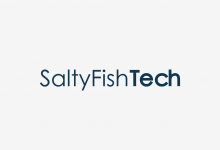




评论前必须登录!
注册